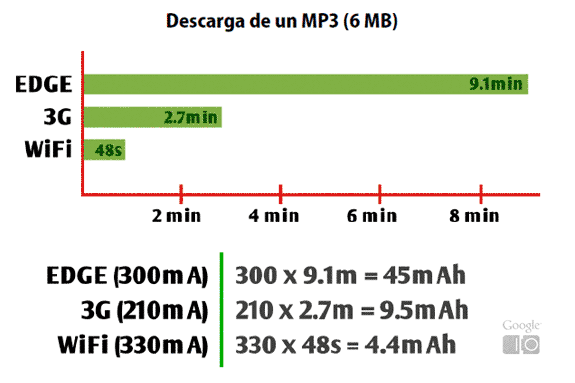¿Por qué se me gasta la batería tan rápido?
¿Se te agota la batería de tu móvil en muy poco tiempo? ¿Quieres saber por qué? En esta guía se tratarán varios puntos importantes sobre la duración de la batería de nuestros teléfonos, así como las formas de evitar que se gaste rápidamente.

Todos los smartphones (o teléfonos inteligentes) de nueva generación son máquinas devoradoras de batería: Android, iPhone, Blackberry, Windows Phone... Sin embargo, puede ocurrir que nuestra batería no nos dure ni siquiera un par de horas porque no conocemos ciertos detalles importantes.
En este manual encontrarás varios consejos para conseguir alargar la vida de nuestra batería, explicado detalladamente, sin tecnicismos. La guía está orientada a terminales Android, sin embargo, es fácilmente extrapolable a otros móviles o plataformas (puedes dejar comentarios con alternativas en otros sistemas).
¿Cómo aumentar la duración de la batería?
Las baterías de nuestros teléfonos o tablets tienen una capacidad total específica de cada modelo y se mide en miliamperios-hora (mAh). Así, por ejemplo, el iPhone 5 tiene una batería de 1440mAh, mientras que el Nexus 4 posee una de 2100mAh.
Cabe remarcar que esto no quiere decir necesariamente que la batería del iPhone se agote antes, ya que al tener diferentes componentes (procesador, chip gráfico, antena, etc...) puede que consuman diferentes cantidades y sea difícil de equiparar.
Para saber la capacidad de nuestra batería, basta con echar un vistazo al exterior de la misma, o utilizar una aplicación como Battery Monitor Widget (ver más abajo) que nos lo muestra directamente.

El Motorola Droid RAZR Maxx tiene una batería de... ¡3330mAh!
Dicho esto, lo obvio es pensar que la vida de la batería se reduce cuantos más componentes del móvil (o tablet) tengamos activos y funcionando. Y estamos en lo cierto.
Los sistemas operativos siempre intentan mantener apagados los componentes que no se están usando (para ahorrar batería) sin embargo, esto no ocurre siempre así y sería bueno controlarlo. Así que, empecemos por el principio...
¡Se me calienta el móvil! (o la batería)
Nuestro dispositivo móvil, al igual que un ordenador o portátil, dispone de un procesador, el motor central de nuestro teléfono, que se encarga de realizar todo el trabajo. Este procesador puede funcionar a distintas velocidades, autoajustándose según la necesidad del momento (cantidad de tareas que necesite realizar).
Por ejemplo, si utilizamos algún juego (que normalmente requieren realizar muchas tareas), lo más probable es que el procesador aumente su velocidad para que el juego no vaya a golpes (lento), aumentando también el consumo de energía y calentando el móvil.
Esto no es malo, pero obviamente, un móvil que ha tenido su procesador a máxima velocidad, habrá consumido más batería. CPU Spy es una aplicación que monitoriza el porcentaje de velocidades a las que ha estado trabajando tu móvil.
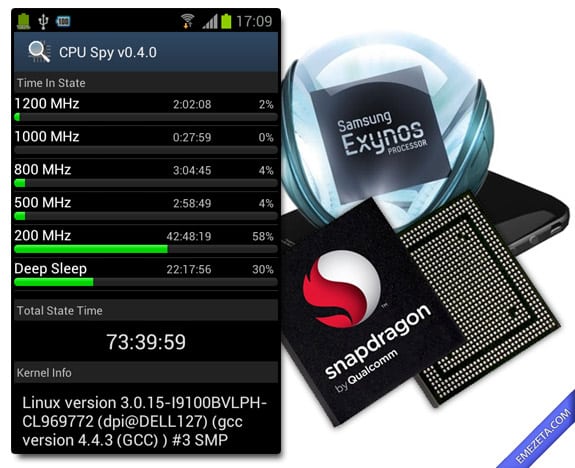
Los valores de la imagen son de un móvil que se ha utilizado muy poco.
CPU Spy es ideal para descartar si la batería se nos ha gastado rápidamente porque se ha hecho uso intensivo del móvil. Además, es frecuente que una app mal diseñada pueda quedarse bloqueada (haciendo uso intenso de alguna funcionalidad), elevando la temperatura del móvil y consiguiendo agotar rápidamente la batería.
Existe un programa llamado Watchdog Lite, que vigila que las aplicaciones no hagan uso intensivo del procesador, notificando si lo hacen. Tienes más información en el artículo avanzado: Optimizar Android: Velocidad y batería.
¿La batería se me gasta muy rápido?
Es por eso que lo interesante sería tener algún sistema para medir la evolución de nuestra batería a lo largo del tiempo. Battery Drain es una genial y sencilla aplicación que permite ver de forma gráfica cuando nuestra batería se está descargando demasiado rápido.
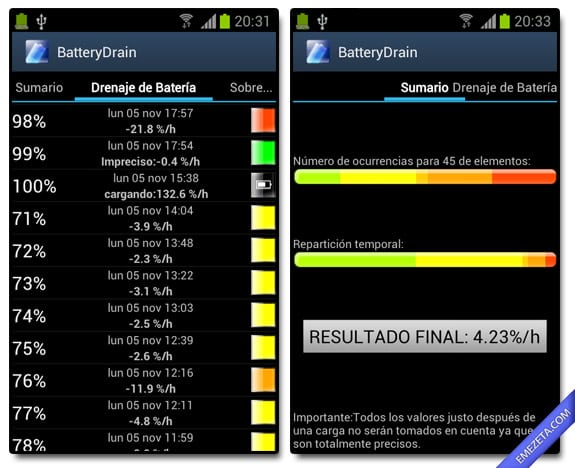
El esquema de colores ayuda a detectar cambios bruscos en el consumo de batería.
La aplicación muestra el porcentaje de batería que se va descargando, acompañándolo de un pequeño recuadro que representa la gravedad de la descarga (rojo, naranja, amarillo, verde). También se puede ver un sumario para hacernos una idea del rendimiento de la batería, así como las medias de descarga por hora.
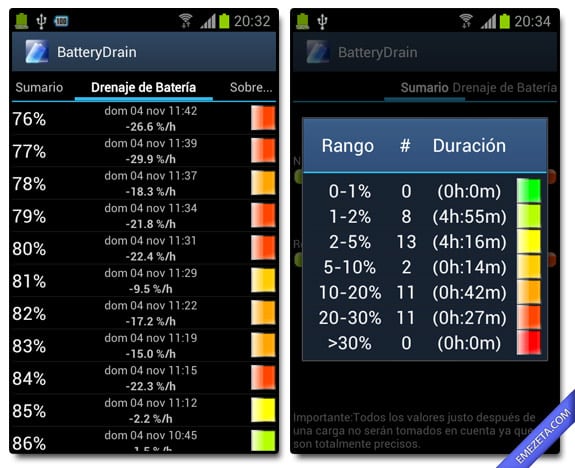
Algo está agotando la batería por encima de los valores normales (izquierda).
Es importante tener en cuenta que los datos recogidos inmediatamente después de una carga de batería serán ignorados, ya que son muy poco precisos.
Battery Monitor: Gráficas de evolución
Si las aplicaciones anteriores se nos quedan cortas, podemos utilizar Battery Monitor Widget, una alternativa mucho más completa. Como se dijo anteriormente, en su pantalla principal puede verse la capacidad de la batería (1650mAh, batería del Samsung Galaxy S2) junto a gran cantidad de información.
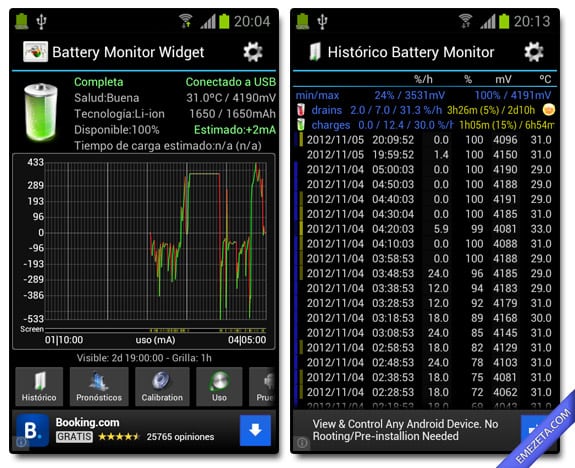
Más información para los que no se conforman con la aplicación anterior.
Destacar las 6 gráficas diferentes que posee (porcentaje de carga, uso en miliamperios, temperatura, voltaje y uso en megavatios). También incorpora un historial de carga similar al de Battery Drain, pero más completo. También puedes probar a utilizar Battery Stats Plus, el cuál permite incluso hasta por funciones (GPS, WiFi, datos enviados, datos recibidos, segundo plano, etc...).
Uso de la red (¡influye, y mucho!)
Al igual que el trabajo intensivo del procesador reduce la batería, estar conectado a Internet y descargar datos también reduce significativamente la batería.
En el apartado Ajustes / Uso de datos se puede ver un listado de las aplicaciones que más han descargado de Internet, dándonos una idea de cuales podrían estar reduciendo la vida de nuestro móvil.
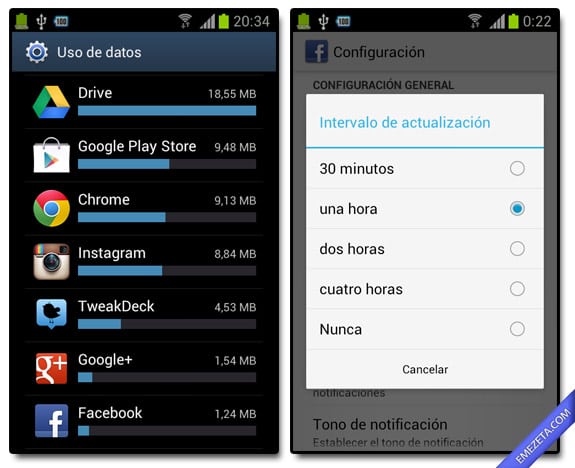
¡Descargando voy! ¡Descargando vengo!
Una buena idea para evitar estos gastos es la de eliminar o aumentar el intervalo de actualización de notificaciones de ciertas aplicaciones sociales (Facebook, Twitter, Google+...). Por ejemplo, en lugar de avisar cada hora, avisar cada cuatro horas.
Si te interesan más consejos de este tipo para ahorrar consumo de datos, ayudándote a no llegar al límite de tu tarifa mensual, echa un vistazo al artículo Cómo reducir el consumo de datos en Android.
Un detalle importante comentado a una conferencia Google I/O para programadores, es que a pesar de que el WiFi consume mas batería que el 3G, siempre es preferible realizar descargas cortas para reducir el gasto de batería.
Además, la búsqueda de redes móviles y los cambios constantes de cobertura, producen un gasto considerable de batería en nuestros móviles. En zonas como éstas, si no estamos utilizando el móvil (o no estamos utilizando acceso a Internet) es incluso aconsejable habilitar el modo avión, el cuál desconecta todas las funciones inalámbricas: llamadas, sms, internet, etc...
Sincronización de cuentas
Por la misma razón anterior, la sincronización de cuentas es una operación que consume muchísima batería, ya que se descargan gran cantidad de datos (sobre todo si tenemos varias cuentas de correos, por ejemplo).
Con esta característica activada, todas las cuentas que tengamos asociadas en Ajustes / Cuentas y sincronización intentarán actualizar sus datos para tenerlos al día, por ejemplo (entre otros):
- WhatsApp: Buscar contactos nuevos.
- Google Calendar: Recordatorios, eventos o fechas.
- Google Drive o Dropbox: Nuevos ficheros en nuestra cuenta.
- Gmail: Buscar nuevos correos recibidos.
- Google+: Buscar nuevas publicaciones o amigos.
- Facebook: Buscar contactos nuevos.
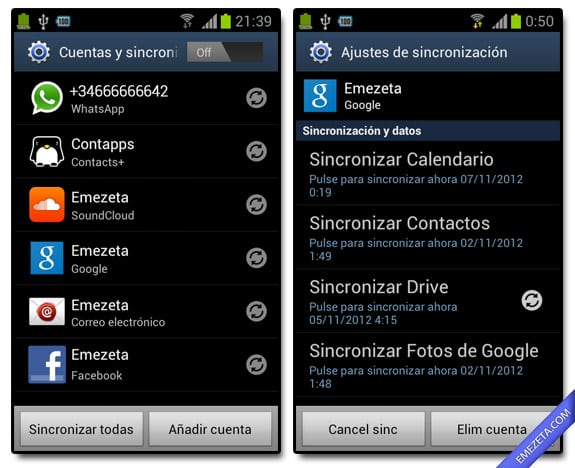
Sincronizar: La mejor forma de fundirte la batería si tienes muchas cuentas.
Es por eso que lo ideal sería deshabilitar esta sincronización (si no la utilizamos), o mantenerla habilitada pero desmarcar las funciones que no nos sean estrictamente necesarias.
¿Qué aplicaciones consumen más batería?
Aún no he mencionado el clásico apartado Ajustes / Batería, el cual nos muestra un listado con las aplicaciones que mayor cantidad de batería consumen. Esta es la forma más rápida y sencilla de saber si alguna aplicación está consumiendo de más.
Si pulsamos en la gráfica gris, se nos mostrara un historial con la evolución de la batería, junto a algunos detalles como cuando se activó la WiFi o cuando se despertó al sistema con apps en segundo plano (ver más adelante).

¡Oh, Dios mío! ¡Está lleno de aplicaciones!
Es normal que Sistema Android, SO Android o Pantalla aparezcan en la parte alta de la lista, pues son componentes que requieren mucha energía (en el caso de Pantalla) o que incluyen muchos paquetes (en los otros dos casos).
Una forma de disminuir el consumo de batería de la Pantalla es reducir el brillo de la misma en la medida de lo posible.
Existe una aplicación llamada Carat que pertenece a un proyecto colaborativo de la Universidad de Berkeley. Con él se pretende, tras una semana de uso aproximadamente, dar unas recomendaciones de las aplicaciones que están influyendo negativamente en tu batería.
Perfiles o modos personalizados
A estas alturas, ya tenemos claro que lo ideal para conservar la máxima batería posible es deshabilitar todas las funciones que no utilizamos normalmente.
Por ejemplo, al dejar el GPS habilitado es posible que no lo utilicemos directamente, pero una aplicación que despierte (ver siguiente apartado) podría utilizarla, consumiendo su correspondiente dosis de batería.
Profile Scheduler es una aplicación que nos permite personalizar nuestros propios perfiles (con una configuración concreta cada uno) y así poder cambiar de uno a otro rápida y automáticamente con un sólo click.
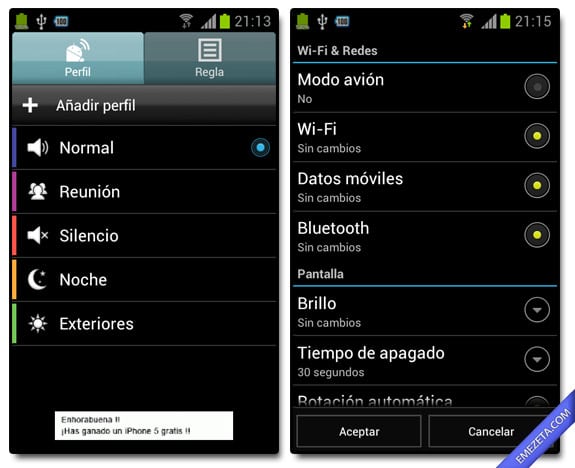
Cuando llegue al trabajo, desactiva el 3G, activa la WiFi y ponme vídeos de gatitos.
Cada perfil tiene su propia configuración de sonido, redes, pantalla, sincronización, GPS o, incluso, aplicaciones que se ejecutarán al activarse. Así podemos crear varios perfiles con nuestra personalización.
También permite crear una serie de reglas que se activen a una hora o fecha determinada, cuando se conecten los auriculares, cuando se pone a cargar, cuando se conecta a una WiFi determinada o cuando estas cerca de algún sitio en el mapa, entre muchas otras opciones.
Aplicaciones en segundo plano
Es importante recordar que utilizar task-killers (aplicaciones para «liberar memoria») o matar aplicaciones es un esfuerzo absurdo en los sistemas Android, puesto que normalmente estas aplicaciones funcionan con un modelo de liberación de memoria que intentan aprovechar al máximo la memoria RAM.
Si quieres saber más sobre la máxima Memoria RAM no usada, es memoria desperdiciada, echa un vistazo a este artículo: Optimizar Android: Velocidad y batería.
Sin embargo, hay una particularidad importante son las llamadas aplicaciones en segundo plano (o servicios). Estas aplicaciones, al contrario que las que abrimos directamente nosotros (por ejemplo, el navegador web), son programas que se mantienen inactivos y residentes en nuestro sistema y se despiertan cada cierto tiempo para realizar determinadas tareas (por ejemplo, el WhatsApp).
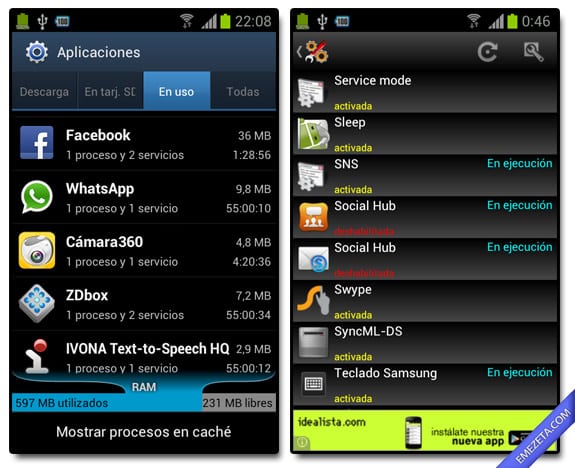
Aplicaciones que se despiertan cada cierto tiempo para realizar tareas.
En Ajustes / Aplicaciones / En uso, o utilizando una aplicación como Autorun Manager se pueden ver las aplicaciones residentes, e incluso detenerlas.
Desgraciadamente, no es posible desactivar su inicio en el arranque si no eres root, por lo que la solución queda en buscar en la propia aplicación una opción para que no se ejecute en segundo plano (a menudo debido a notificaciones o similares) y si no es posible, evaluar si desinstalarla.
Cargador móvil USB
Si hemos agotado todas las opciones hasta este punto, sólo queda intentar aumentar la vida de nuestra batería mediante hardware. Una de las formas es conectando el cable USB a nuestro PC (carga lenta) o utilizando un cargador conectado a la corriente (carga más rápida).
Este cargador Nimo nos da la posibilidad de tener un cargador de corriente, un cargador de coche y un cable USB en el mismo accesorio.

Cargadores móviles todo-en-uno que aprovechan el cable USB.
Otra opción interesante, es la de comprar un dock, un accesorio para colocar nuestro móvil (al PC, por ejemplo) mientras se carga.
Baterías extendidas y externas
Si todo lo demás no te convence y el tamaño no es un problema para ti (¡ánimo! dicen que el tamaño no importa) puedes probar y comprar una batería extendida. Esto no son más que baterías que doblan o aumentan considerablemente el número de mAh de tu batería, aumentando considerablemente la duración de tu batería.
La principal pega es que puede ser muy poco estético (mayor tamaño) y ligeramente más pesado.

Battery Inception: ¡Una batería dentro de una batería!
¿Más opciones? Baterías externas. Aunque la opción más elegante es la de utilizar fundas que incorporan una pequeña batería que extiende la duración de la actual, casi sin aumentar el tamaño del móvil.
Finalmente, si no nos importa la pega de tener que abrir el móvil para reemplazarla, siempre podemos usar una batería de repuesto junto a un cargador de baterías.
¿Conoces alguna aplicación, método o sistema para ahorrar batería que no haya sido mencionado en el artículo? ¡Compártelo con nosotros en los comentarios!